Comment supprimer les entrées brisées dans le registre Windows
Divers / / November 28, 2021
Qu'est-ce que le Registre Windows ? Tous les paramètres Windows de bas niveau et les paramètres d'application, y compris les pilotes de périphérique, l'interface utilisateur, les chemins d'accès aux dossiers, les raccourcis du menu Démarrer, etc., sont stockés dans une base de données appelée Registre Windows. Les entrées de ce registre sont relativement difficiles à modifier, mais vous pouvez modifier le comportement des programmes et des applications. Étant donné que Windows ne supprime généralement pas les valeurs de registre, toutes les entrées de registre cassées indésirables s'accumulent dans le système lorsque vous l'exécutez pendant une période prolongée. Encore plus, lorsque vous installez ou désinstallez souvent des applications. De plus, cela ralentit les performances globales du système. Il est donc nécessaire de les supprimer. Si vous souhaitez le faire, lisez ci-dessous pour savoir comment supprimer les entrées brisées dans le registre Windows.

Contenu
- Comment supprimer les entrées brisées dans le registre Windows sous Windows 10.
- Que sont les éléments de registre cassés ?
- Méthode 1: effectuer un nettoyage de disque
- Méthode 2: Exécuter le vérificateur de fichiers système
- Méthode 3: Exécuter l'analyse DISM
- Méthode 4: Exécuter la réparation de démarrage
- Méthode 5: Réinitialiser Windows
Comment supprimer les entrées brisées dans le registre Windows sous Windows 10
Que sont les éléments de registre cassés ?
Des problèmes tels qu'un arrêt brutal, une panne d'alimentation, des virus et des logiciels malveillants, du matériel et des logiciels endommagés, etc., corrompent les éléments du registre. Ces éléments sont gonflés et tous ces fichiers redondants finissent par occuper la majeure partie de l'espace disque. Cela entraîne un ralentissement des performances et des problèmes de démarrage de l'ordinateur. Par conséquent, si votre système ne fonctionne pas efficacement ou si vous rencontrez des problèmes avec des applications ou des programmes, supprimez les éléments de registre défectueux de votre ordinateur.
Pour mieux le comprendre, lisez notre tutoriel sur Qu'est-ce que le registre Windows et comment ça marche ?.
Noter: Depuis Registre Windows est une collection de fichiers de données sensibles, toutes les procédures de suppression/formatage doivent être traitées avec soin. Si vous modifiez/supprimez même un seul registre essentiel, le fonctionnement de votre système d'exploitation sera perturbé. Il est donc recommandé de sauvegardez tous vos fichiers avant de supprimer des données du registre Windows.
Nous avons compilé une liste de méthodes pour supprimer les éléments de registre cassés sur un PC Windows 10 et les avons organisés en fonction de la commodité de l'utilisateur. Alors, commençons !
Méthode 1: effectuer un nettoyage de disque
Suivez les étapes mentionnées ci-dessous pour effectuer un nettoyage de disque :
1. presse les fenêtresclé, taper Nettoyage de disque puis, frappe Entrer.
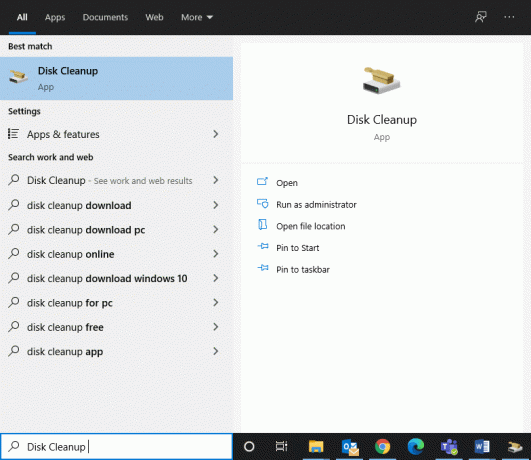
2. Sélectionnez le lecteur, par ex. C : et cliquez sur d'accord dans Nettoyage de disque: sélection de lecteur la fenêtre.
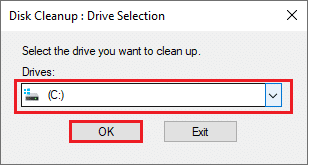
3. Nettoyage de disque va maintenant rechercher les fichiers et calculer la quantité d'espace qui peut être libérée.
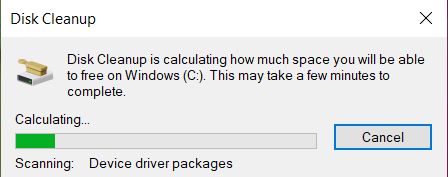
4. Les cases pertinentes sont marquées dans le Nettoyage de disque Fenêtre automatiquement.
Noter: Vous pouvez également cocher les cases marquées Corbeille & autres pour libérer plus d'espace.
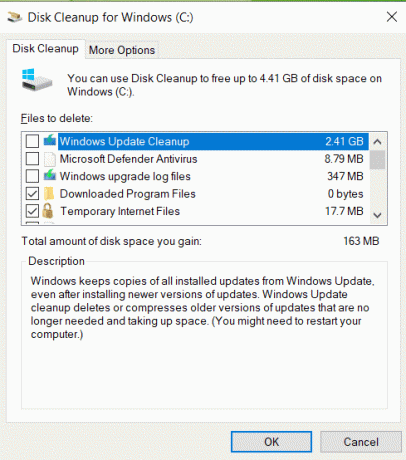
5. Enfin, cliquez sur D'ACCORD, attendez que l'utilitaire de nettoyage de disque termine le processus et Redémarrez votre PC.
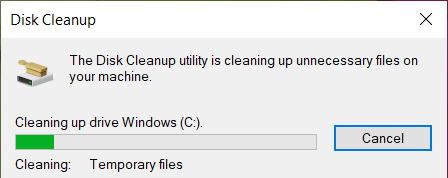
Lire aussi :Comment réparer un registre corrompu dans Windows 10
Méthode 2: Exécuter le vérificateur de fichiers système
Les utilisateurs de Windows peuvent automatiquement analyser et réparer leurs fichiers système à l'aide de l'utilitaire System File Checker. De plus, cet outil intégré leur permet de supprimer les fichiers en conséquence. Voici comment nettoyer le registre dans Windows 10 à l'aide de cmd :
1. Taper cmd dans Recherche Windows bar. Cliquer sur Exécuter en tant qu'administrateur, comme illustré ci-dessous.

2. Taper sfc/scannow et frappe Entrer.
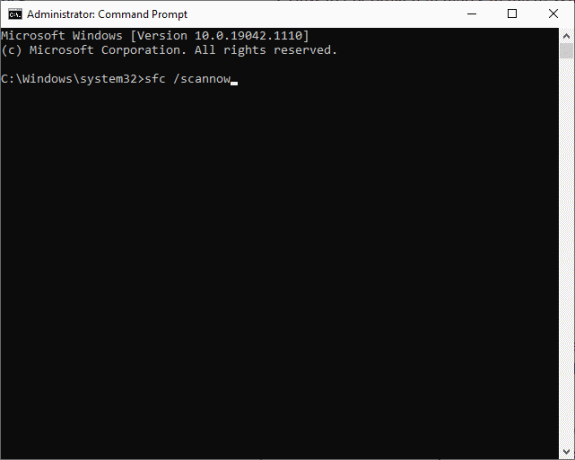
3. Vérificateur de fichiers système commencera son processus. Attends le Vérification terminée à 100 % déclaration à apparaître à l'écran.
4. Dernièrement, redémarrage votre PC Windows 10 et vérifiez si les éléments de registre cassés sur Windows sont supprimés.
Méthode 3: Exécuter l'analyse DISM
La maintenance et la gestion des images de déploiement est un outil de ligne de commande administratif utilisé pour réparer Support d'installation Windows, environnement de récupération Windows, programme d'installation de Windows, image Windows et virtuel disque dur. L'exécution de la commande DISM est une solution alternative pour supprimer les entrées brisées dans le registre Windows. Voici comment nettoyer le registre dans Windows 10 à l'aide de cmd :
1. Courir Invite de commandes avec des privilèges administratifs, comme précédemment.
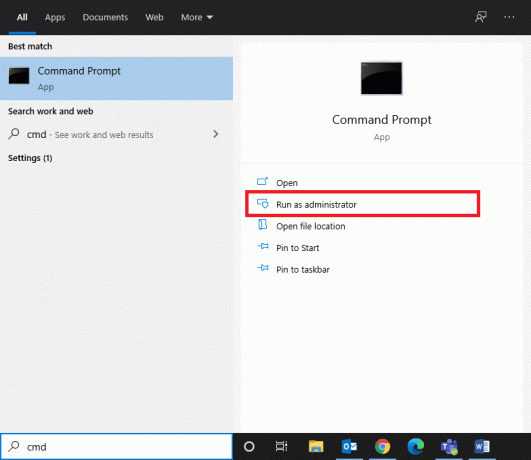
2. Maintenant, tapez la commande CheckHealth ci-dessous et appuyez sur Entrer pour déterminer s'il existe des fichiers corrompus dans l'image Windows 10 locale.
Dism /En ligne /Cleanup-Image /CheckHealth
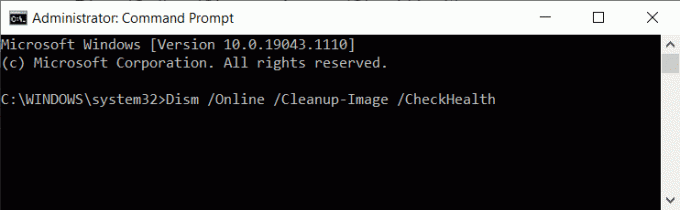
3. Ensuite, exécutez DISM.exe /En ligne /Cleanup-Image /ScanHealth commande de la même manière.

4. Encore une fois, tapez les commandes données une par une et appuyez sur La touche Entrée après chaque pour se débarrasser des fichiers système corrompus ainsi que des éléments de registre. De plus, cela vous aidera à économiser de l'espace disque en réduisant également la taille du dossier WinSxS.
DISM /En ligne /Cleanup-Image /StartCompenentCleanupDISM /En ligne /Cleanup-Image /RestoreHealth

5. Attendez que le processus soit terminé et redémarrez votre ordinateur.
Méthode 4: Exécuter la réparation de démarrage
L'exécution de la réparation automatique intégrée vous aidera à supprimer les éléments de registre cassés de votre système avec rapidité et facilité, comme expliqué ci-dessous :
1. appuie sur le les fenêtresclé et cliquez sur le Icône d'alimentation.
2. Sélectionner Redémarrage tout en tenant le Touche Majuscule.
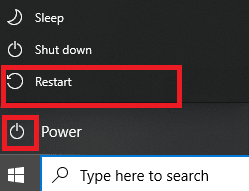
3. Ici, cliquez sur Dépannage, comme montré.
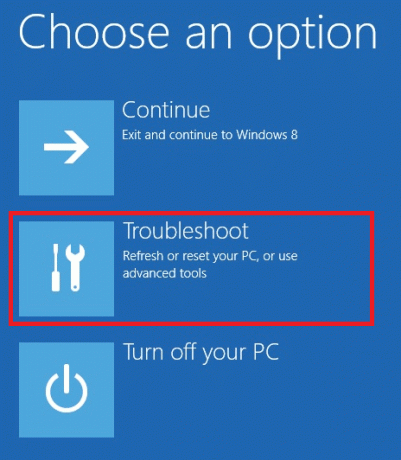
4. Sélectionner Options avancées dans Dépannage la fenêtre.

5. Maintenant, cliquez sur Réparation de démarrage, comme souligné ci-dessous.

6. Cliquer sur Continuer continuer en entrant votre Mot de passe. L'outil analysera votre système et réparera les éléments de registre cassés.
Lire aussi :Correction de l'erreur DISM 87 dans Windows 10
Méthode 5: Réinitialiser Windows
Parfois, votre appareil peut ne pas vous permettre de supprimer les éléments de registre cassés de votre système. Voici comment supprimer les entrées brisées dans le registre Windows en réinitialisant votre PC Windows 10 :
1. presse Touches Windows + I ensemble pour ouvrir Paramètres dans votre système.
2. Maintenant, sélectionnez Mise à jour et sécurité, comme montré.
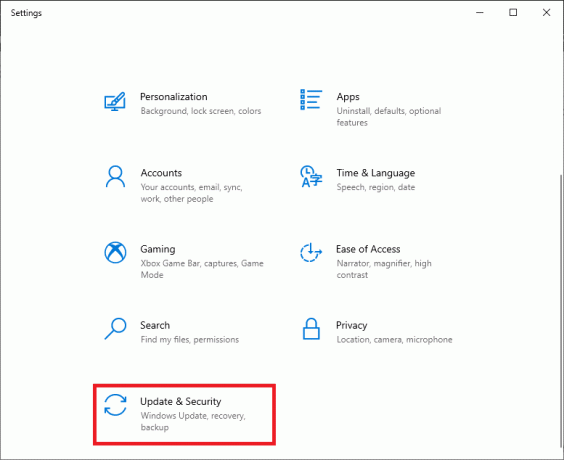
3. Ici, cliquez sur Récupération dans le volet de gauche et Commencer dans le volet de droite, comme mis en évidence.
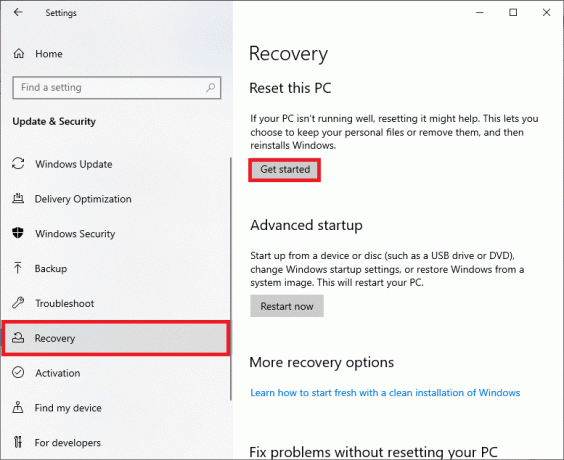
4. Maintenant, choisissez une option dans le Réinitialiser ce PC la fenêtre:
- Garder mes fichiers L'option supprimera les applications et les paramètres mais conservera vos fichiers personnels.
- Supprimer tout L'option supprimera tous vos fichiers personnels, applications et paramètres.
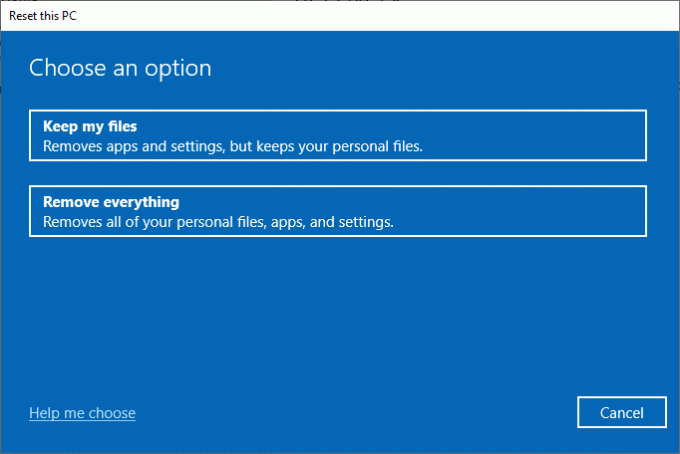
5. Enfin, suivez les instructions à l'écran pour réinitialiser l'ordinateur et vous débarrasser de tous les fichiers corrompus ou cassés.
conseillé
- 7 façons de réparer l'ordinateur n'arrête pas de planter
- Comment changer de répertoire dans CMD sous Windows 10
- Comment supprimer les fichiers d'installation de Win dans Windows 10
- L'invite de commande du correctif apparaît puis disparaît sous Windows 10
Nous espérons que ce guide vous a été utile et que vous pourriez comprendre comment supprimer les entrées cassées dans le registre Windows. Faites-nous savoir quelle méthode a fonctionné le mieux pour vous. De plus, si vous avez des questions/suggestions concernant cet article, n'hésitez pas à les déposer dans la section commentaires ci-dessous.



